win10 怎么默认输入法 win10设置默认输入法的步骤
更新时间:2021-08-15 14:44:40作者:huige
在win10系统中,虽然自带有输入法,可是有很多人也喜欢从网上下载其他输入法来使用,但是系统默认是微软输入法,每次要使用自己想要的输入法还得进行切换有点麻烦,那么其实我们可以自己手动设置默认输入法,接下来给大家分享一下win10设置默认输入法的步骤。
具体步骤如下:
1,在桌面上点击【控制面板】,进入控制面板后使用分类显示控制面板内的选项。然后在语言下面点击【输入法】。
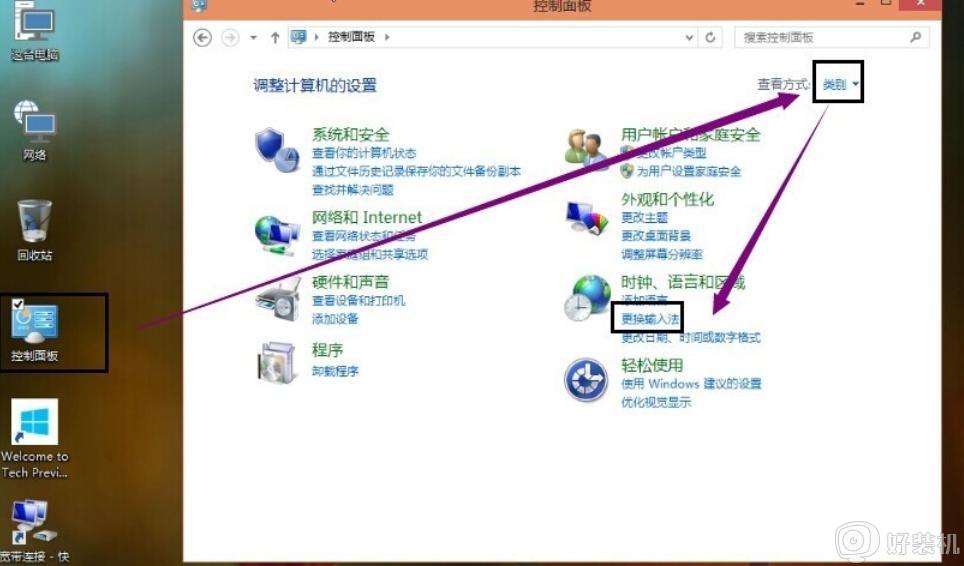
输入法电脑图解1
2,再点击【高级设置】
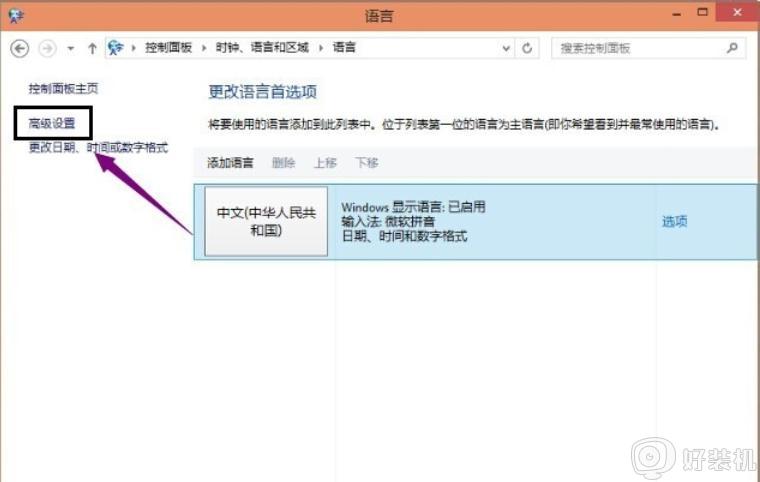
win10电脑图解2
3,进入输入法的高级设置,再找到替代默认输入法。
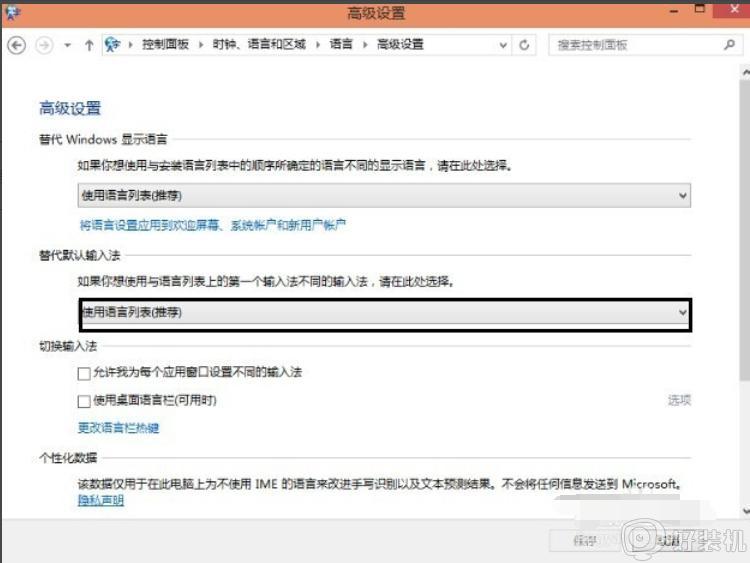
设置默认输入法电脑图解3
4,在这里选择一个默认的输入法。然后再点击【保存】。如果不能马上达到默认输入法的效果建议重启一下。
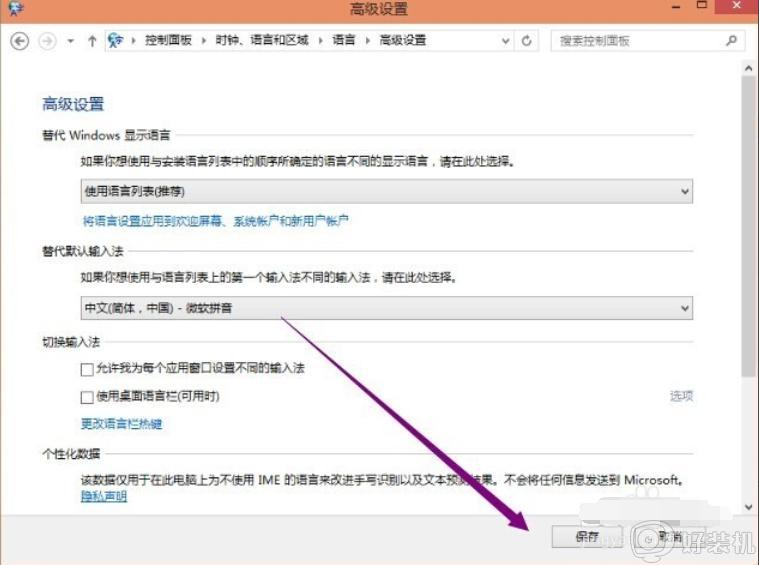
关于win10设置默认输入法的步骤就给大家讲解到这边了,如果你也想设置的话,可以学习上面的图文步骤来进行操作就可以了。
win10 怎么默认输入法 win10设置默认输入法的步骤相关教程
- win10 怎么把英文设置为默认 win10如何将输入法设置为默认英文
- win10 怎么设置打开是英文输入法 win10更改默认输入法为英文的步骤
- win10怎么把英文输入法设为默认 win10把英文输入法设置为默认的方法
- win10更改默认输入法的方法 win10怎么更改默认输入法
- 默认输入法在哪里设置win10 win10电脑怎么设置默认输入法
- win10 怎么改默认输入语言 win10修改默认输入语言的步骤
- window10默认输入法在哪里设置 快速设置win10默认输入法的方法
- win10专业版更改默认输入法如何操作 win10更换默认输入法的方法
- win10怎么设置默认输入法 win10设置默认输入法的方法
- win10默认输入法改不了怎么办 win10更改不了默认输入法解决方法
- win10拼音打字没有预选框怎么办 win10微软拼音打字没有选字框修复方法
- win10你的电脑不能投影到其他屏幕怎么回事 win10电脑提示你的电脑不能投影到其他屏幕如何处理
- win10任务栏没反应怎么办 win10任务栏无响应如何修复
- win10频繁断网重启才能连上怎么回事?win10老是断网需重启如何解决
- win10批量卸载字体的步骤 win10如何批量卸载字体
- win10配置在哪里看 win10配置怎么看
热门推荐
win10教程推荐
- 1 win10亮度调节失效怎么办 win10亮度调节没有反应处理方法
- 2 win10屏幕分辨率被锁定了怎么解除 win10电脑屏幕分辨率被锁定解决方法
- 3 win10怎么看电脑配置和型号 电脑windows10在哪里看配置
- 4 win10内存16g可用8g怎么办 win10内存16g显示只有8g可用完美解决方法
- 5 win10的ipv4怎么设置地址 win10如何设置ipv4地址
- 6 苹果电脑双系统win10启动不了怎么办 苹果双系统进不去win10系统处理方法
- 7 win10更换系统盘如何设置 win10电脑怎么更换系统盘
- 8 win10输入法没了语言栏也消失了怎么回事 win10输入法语言栏不见了如何解决
- 9 win10资源管理器卡死无响应怎么办 win10资源管理器未响应死机处理方法
- 10 win10没有自带游戏怎么办 win10系统自带游戏隐藏了的解决办法
